Origin9.1安装教程
originpro9.1(函数绘图软件)是由著名的originlab公司推出的一款专业函数绘图软件,其以操作简单、功能开放而深受国际上的用户喜爱,是公认的快速、灵活、易学的工程制图软件,origin9.1在原有基础上,新增了通过编写X-Function来建立自己需要的特殊工具,origin9.1拥有数据分析和绘图的功能,最大的特点就在于使用简单快捷,使用同Excel和Word那样简单,用户只需用鼠标单击就可以完成大部分工作,它包含了多个子窗口,如Worksheet,Graph,Matrix,Excel等,且各个子窗口之间是相互关联的,可以实现数据的即时更新,子窗口可以随Project文件一起存盘,也可以单独存盘,以便其他程序调用,本次带来适用于Windows32/64位操作系统的origin9.1专业破解版下载,内附安装破解教程以及序列号,喜欢的朋友别错过哦!
Origin9.1安装教程:
一、解压origin安装包,双击“Origininstaller_v9.1.SR0.exe”开始正式的安装
二、自动弹出界面,直接默认点击Next
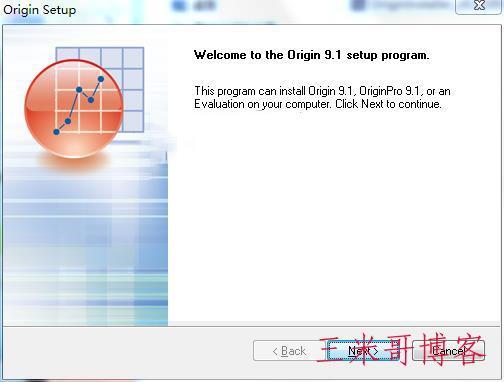
三、先事先浏览程序的使用协议,全英文显示有条件的用户可浏览,当然也可不浏览直接点击Yes
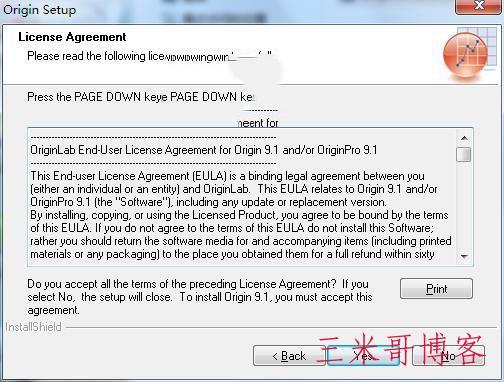
四、勾选“Install Product(requires serial numer)(已有序列号的版本)”
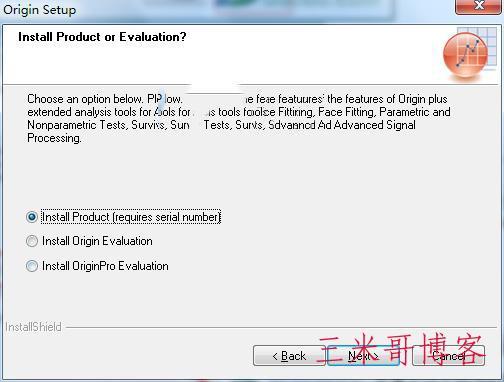
五、输入以下的用户信息和注册码,建议输入:
1.User Name:3322
2.Company Name:3322软件站
3.Serial Number:GF3S4-9089-7991320

六、弹出之前用户所设置的基本信息,若无误直接点击Yes,反之点击NO重新设置

七、勾选“Yes,Launch Orgin as administrator after the installation finish”是的,安装完成后,以管理员身份启动Origin,并点击Next
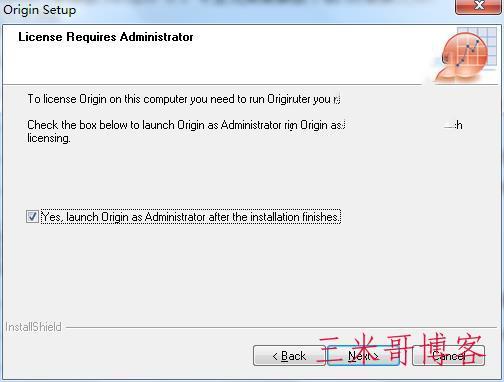
八、根据自己的操作系统进行选择,勾选“32 Bit Origin”或“64 bit Origin”
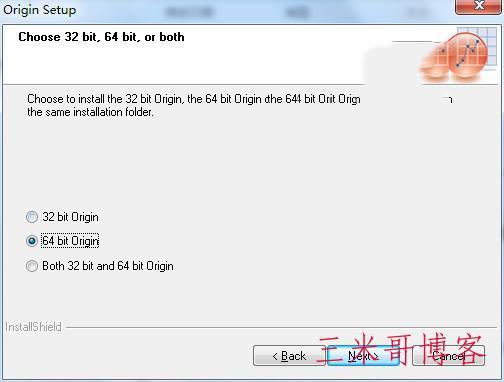
【操作系统查看方法】
1.鼠标右键计算机,并点击属性
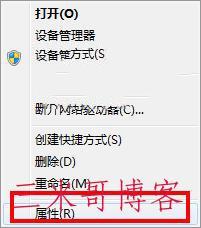
2.在“系统类型”中即可查看到相应的操作系统
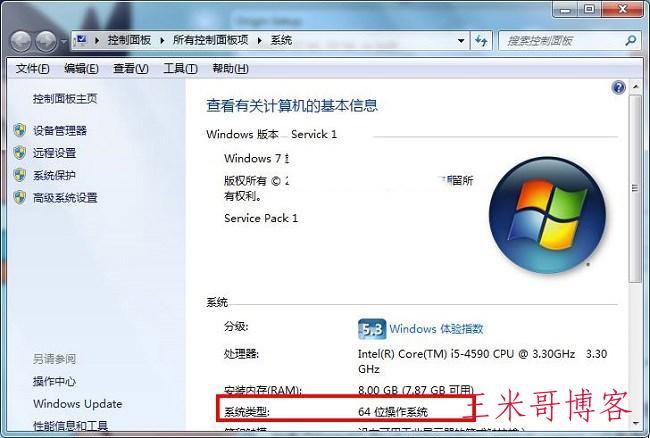
九、选择安装路径,安装路径一般建议放在比较大的盘符中,但一定需要注意更改的路径一定要记住以此方便下一步的破解,不过建议直接默认,默认路径为C:\Program Files\OriginLab\Origin91
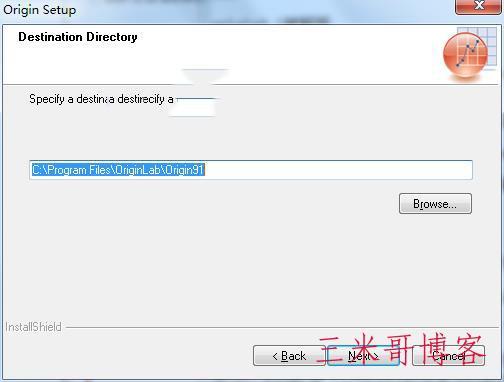
十、再次弹出提示框,直接默认点击是
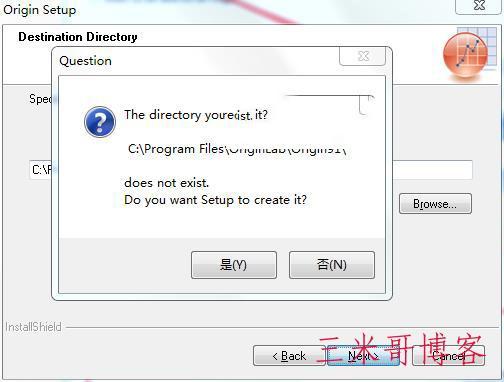
十一、选择要安装的功能,默认勾选“English Help Files”,建议直接默认点击Next
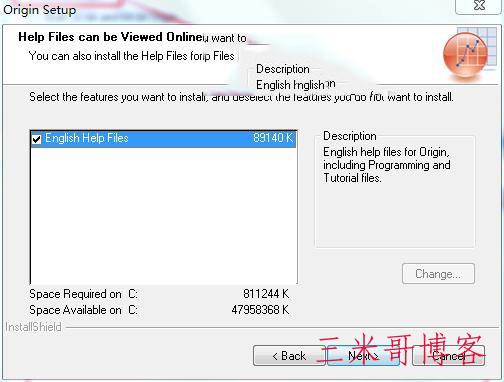
十二、选择使用的用户,直接勾选“All Users”
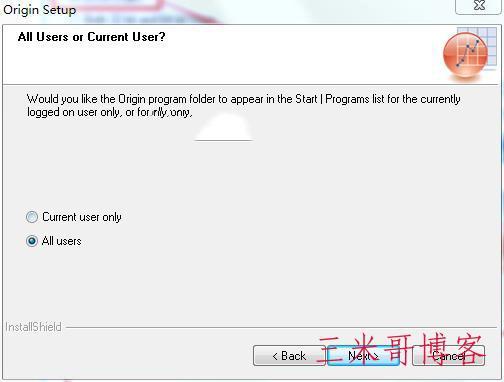
十三、直接默认点击next
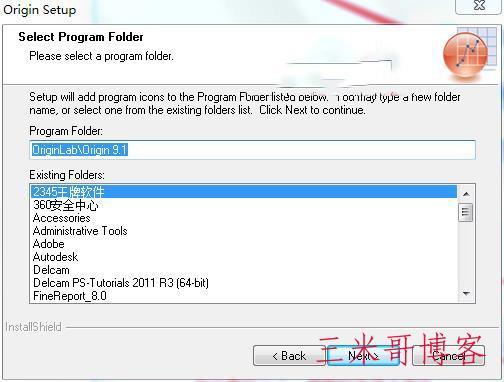
十四、显示之前所配置的所有信息,若有误可点击Back返回修改,无误点击next开始正式的安装
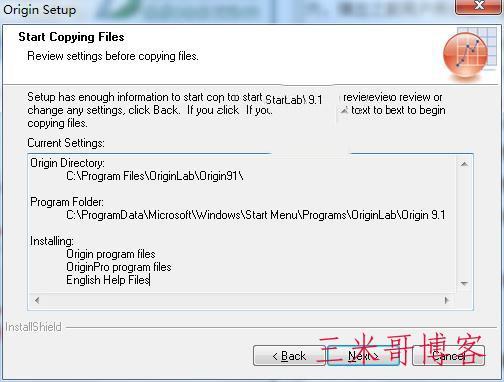
十五、开始正式的安装,安装的时间可能过长请耐心等待

十六、完成安装,开始下一步的破解
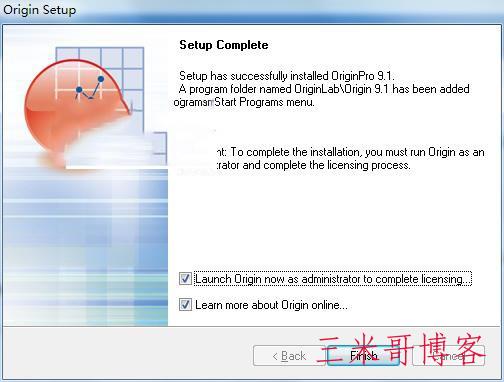
Origin9.1破解教程:
1、根据相应的操作系统,将Crack文件中的相应文件复制到程序的安装目录中,默认路径为C:\Program Files\OriginLab\Origin91
32位:将ok9.dll文件放入软件安装目录中
64位:将ok9_64.dll放入软件安装目录中
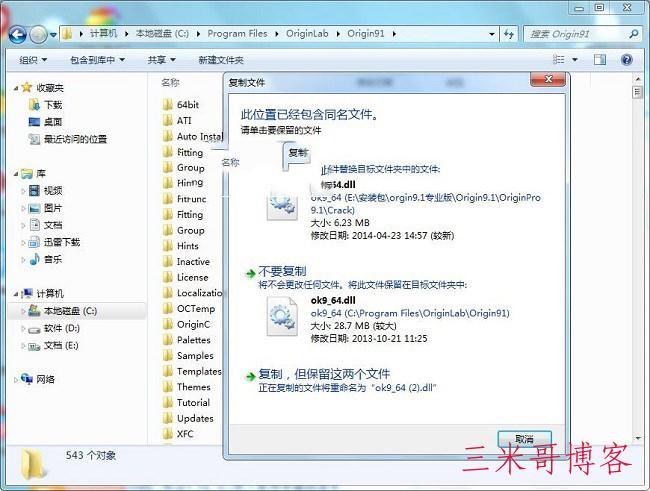
2、再将Crack中的orglab.lic文件,复制到软件目录中的license文件夹内,默认路径为C:\Program Files\OriginLab\Origin91\License
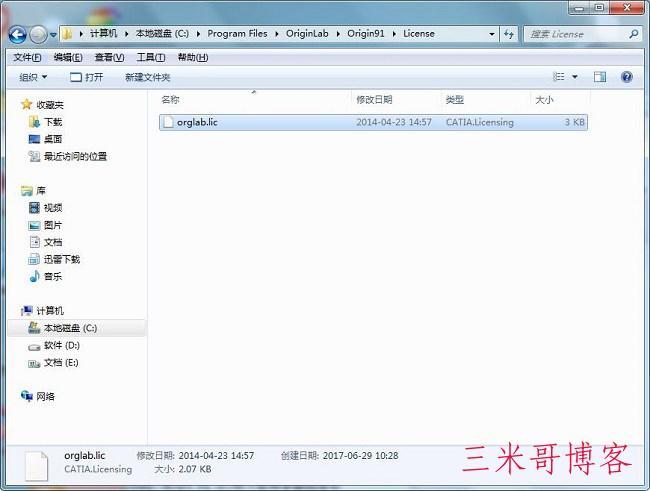
3、最后利用管理员身份运行“origin9_64.exe”(默认路径为C:\Program Files\OriginLab\Origin91),弹出路径选择,选择路径直接点击Ok
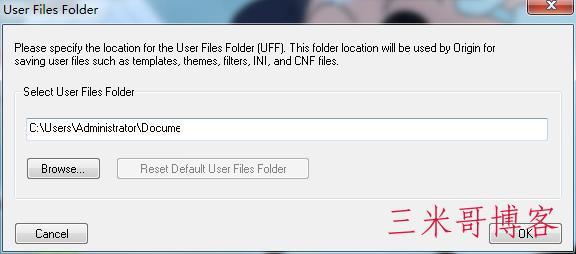
4、弹出提示框,直接点击是
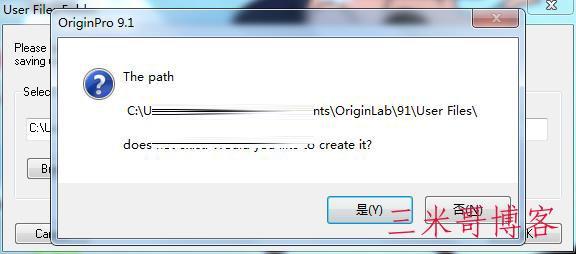
5、点击“Continue”
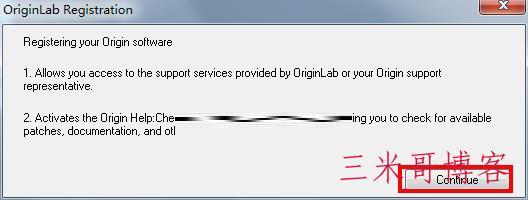
6、弹出窗口,勾选“I'm alreday registered.....”,并输入“GRM-RVR-AR2”进行最后注册,
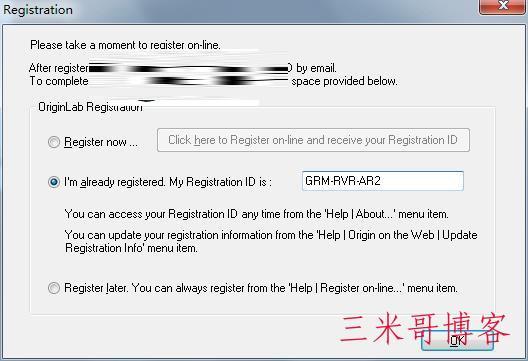
7、完成破解
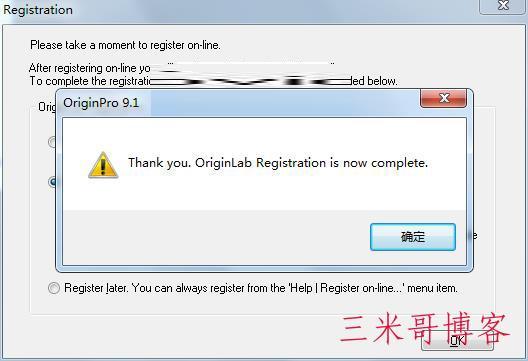
Origin9.1组件功能:
★OriginPro 9.1 64Bit/32Bit:OriginPro 9.1主程序
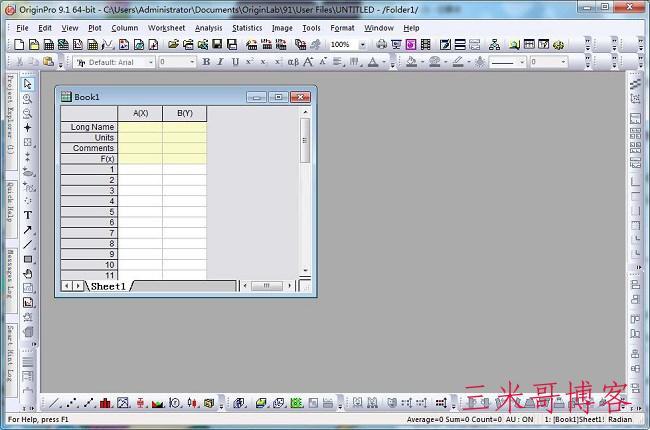
★OriginPro 9.1 Add or Remove Files:添加或删除OriginPro 9.1文件
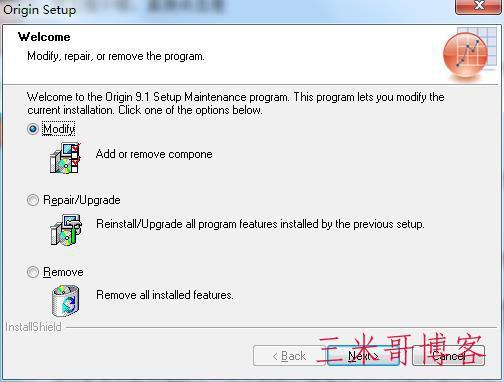
★OriginPro 9.1 Analysis Templates:OriginPro 9.1分析模板
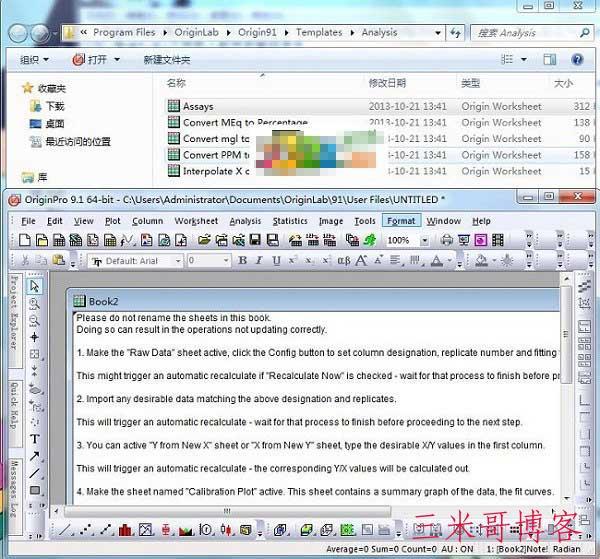
★OriginPro 9.1 Folder:OriginPro 9.1卷宗
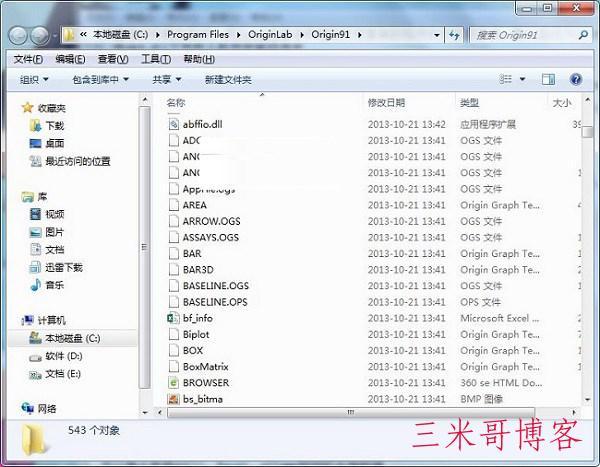
★OriginPro 9.1 LabVIEW Samples:LabVIEW样品
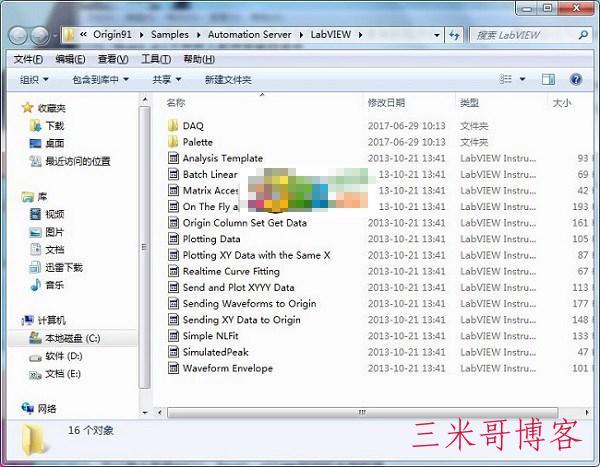
★OriginPro 9.1 Sample Projects and Data:OriginPro 9.1示例项目和数据
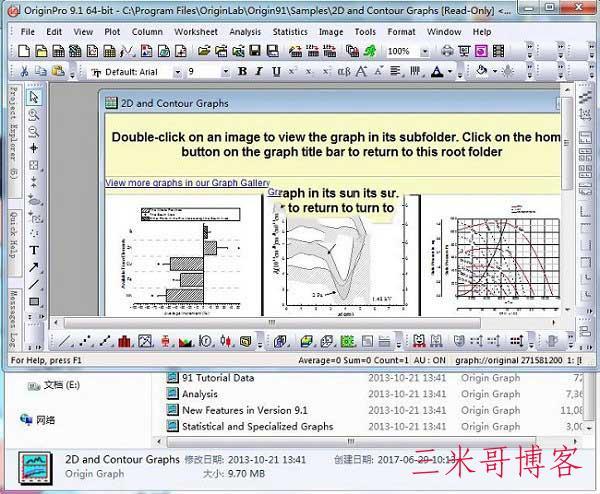
Origin9.1打开教程:
程序安装完成,并不会出现在桌面上,需用户手动打开,具体打开教程:
开始菜单-所有程序-OriginLab-Origin 9.1,点击相应的功能即可打开相应的程序
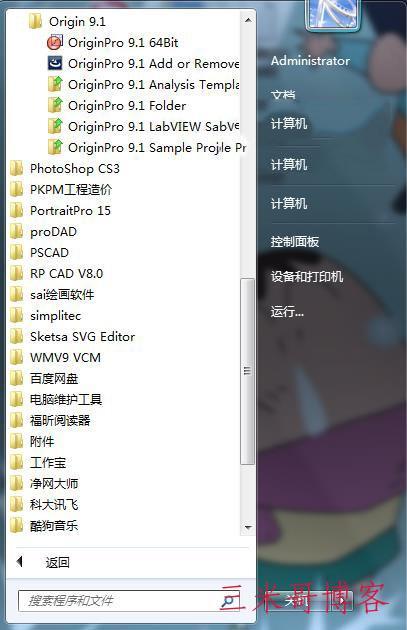
Origin9.1新功能:
1、可以自定义数学函数、图形样式和绘图模板
2、可以和各种数据库软件、办公软件、图像处理软件等方便的连接
3、可以导入包括ASCII、Excel、pClamp在内的多种数据
4、可以把Origin图形输出到多种格式的图像文件,譬如JPEG、GIF、EPS、TIFF等
5、支持编程,以方便拓展Origin的功能和执行批处理任务
6、在Origin的原有基础上,用户可以通过编写X-Function来建立自己需要的特殊工具
7、X-Function可以调用Origin C和NAG函数,而且可以很容易地生成交互界面
8、可以定制自己的菜单和命令按钮,把X-Function放到菜单和工具栏上,以后就可以非常方便地使用自己的定制工具
Origin9.1功能特色:
一、常用功能
1.向 Origin中输入数据
2.准备作图和分析所需的数据
3.使用数据作图
4.分析数据
5.自定义图形
6.导出或打开图形以备发布或介绍
7.组织项目
8.混合编程以提高效率
二、二大功能
1.Origin的数据分析主要包括统计、信号处理、图像处理、峰值分析和曲线拟合等各种完善的数学分析功能。准备好数据后,进行数据分析时,只需选择所要分析的数据,然后再选择相应的菜单命令即可
2.Origin的绘图是基于模板的,Origin本身提供了几十种二维和三维绘图模板而且允许用户自己定制模板。绘图时,只要选择所需要的模板就行


